- 새 휴대폰을 구입했는데 기존 iPhone 데이터를 유지하고 싶으십니까?
- 실수로 iPhone 14/13/12/11/X/8/8 Plus/7/7 Plus/6S Plus/6S/6 Plus/6/5S에서 데이터를 삭제하셨나요?
- 모든 데이터가 지워지도록 iOS 장치를 업그레이드하거나 탈옥 하지 못했습니까?
- ...
위에 나열된 상황에 직면한 적이 있습니까? 이제 이 모든 문제는 문제가 아닙니다. 이 기사에서는 Windows 컴퓨터의 iTunes 백업에서 iPhone을 추출하는 효과적인 방법을 보여 드리겠습니다. 이를 통해 한 번의 클릭만으로 손실되거나 삭제된 문자 메시지, 연락처, 통화 기록, 사진 등을 모두 복구할 수 있습니다. 이를 달성하려면 iTunes Backup Extractor 소프트웨어가 필요합니다.
iTunes 백업 추출기 소프트웨어가 필요한 이유는 무엇입니까?
많은 사람들이 iTunes에 "백업에서 복원" 기능이 있다고 말하지만, 사용해 본다면 상당히 불편하다는 것을 알게 될 것입니다. 복원을 수행하면 iOS 기기에 저장된 현재 파일이 모두 지워지고 복원하려는 백업 파일에 포함된 내용으로 기기가 채워집니다. 따라서 iOS 장비에서 파일을 지우고 싶지 않다면 전문적인 iTunes 백업 추출기 프로그램( Coolmuster iPhone Backup Extractor 또는 Coolmuster iPhone Backup Extractor) 이 필요합니다.
이 강력한 도구를 훨씬 쉽게 사용할 수 있도록 다음 내용에 자세한 지침을 작성합니다. 이 주제에 관심이 있다면 계속 읽어보세요.
관련 기사:
Mac / Windows 의 iPhone 14/13/12/11/X/8/7 Plus에서 삭제된 SMS를 복구하는 방법은 무엇입니까?
Android 폰에서 삭제된 문자 메시지를 복구하는 쉬운 방법
전문 도구인 이 권장 iTunes 백업 추출기를 사용하면 사용자는 한 번의 클릭만으로 iTunes 백업 파일에서 다양한 데이터를 추출하고 복원할 수 있습니다. 모든 데이터는 품질 손실 없이 추출되므로 원하는 용도로 재사용할 수 있습니다.
이제 아래 링크를 클릭하여 컴퓨터에서 iPhone용 iTunes 백업 추출기의 무료 평가판을 다운로드하세요. Mac 사용자라면 원하는 대로 Mac 버전을 다운로드할 수 있습니다.
Windows 용 가이드:
이 도구를 컴퓨터에 다운로드하여 설치한 후 아래 지침에 따라 Windows PC에서 한 번에 추출 진행을 시작할 수 있습니다.
1단계. 메인 인터페이스에서 iPhone iTunes 백업 파일을 선택하고 "스캔 시작"을 눌러 파일 스캔을 시작합니다.
참고 : 데이터가 손실된 것을 확인한 후에는 iPhone을 iTunes에 연결하고 동기화하지 마십시오. 그렇지 않으면 iTunes 백업 파일을 덮어쓰게 됩니다.

2단계. iTunes 백업 파일의 모든 파일은 서로 다른 폴더로 나누어집니다. 이 폴더에 들어가 필요에 따라 파일을 확인할 수 있습니다. 그런 다음 복원하려는 파일을 선택하고 "복구" 버튼을 눌러 해당 파일을 컴퓨터에 저장하세요.

또한 읽으십시오: 놓칠 수 없는 유용한 iTunes 백업 팁
Mac OS X용 가이드:
1. Windows 버전용 iPhone 백업 추출기를 다운로드, 설치 및 실행합니다. iPhone의 백업 파일을 선택하고 "스캔 시작"을 클릭하십시오.
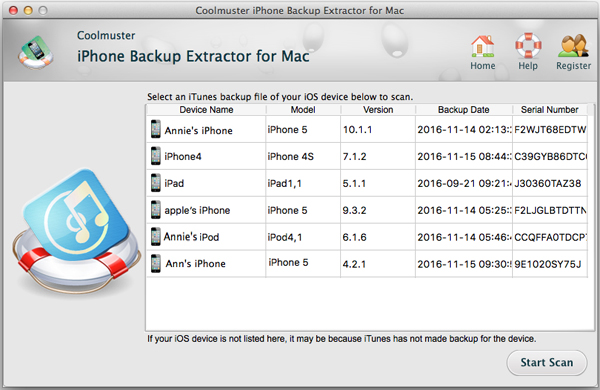
2. 추출할 파일을 선택하고 "복구" 버튼을 클릭하여 추출 작업을 시작합니다.
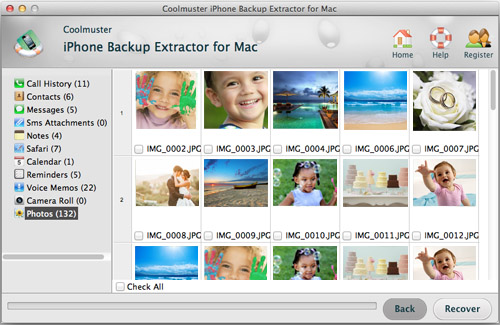
데이터 손실을 방지하려면 iPhone, iPad 또는 iPod 데이터를 정기적으로 백업 하십시오.
좋아요! 이 편리한 도구의 모든 작업을 마스터해야 합니다. 그렇죠? 그렇다면 즉시 iTunes 백업 파일에서 iPhone 데이터를 복구해 보십시오. 컴퓨터에 이 도구를 설치하지 않은 경우 주저하지 말고 아래 아이콘을 클릭하여 도구를 받은 다음 원하는 대로 iPhone 백업 추출을 시작하세요.
관련 기사:
백업 없이 iPhone에서 삭제된 문자 메시지를 복구하는 4가지 효과적인 방법( iOS 16 지원)
iPhone 14/13/12/11/Xs Max/Xs/XR/X/8 등의 SIM 카드용 연락처 및 SMS 복구
깨진 휴대폰에서 문자 메시지를 쉽게 검색하는 방법은 무엇입니까? (지능적인)
[2023] iPhone 메신저에서 삭제된 메시지를 쉽게 검색하는 방법은 무엇입니까?





